Comment déverrouiller un Samsung sans perdre les données
Le mal est déjà fait et votre Samsung est désormais bloqué. Inutile de chercher les causes. Il faut maintenant trouver la solution pour déverrouiller le Samsung sans perdre les données. La bonne nouvelle est que vous êtes au bon endroit.
Attention au verrouillage de l’écran Samsung. Il peut vous aider à avoir une certaine intimité sur l’appareil. Toutefois, la moindre erreur s’avère fatale. Si vous oubliez votre code, le contenu du mobile ne sera plus accessible. Pire encore, le téléphone pourrait être définitivement bloqué au cas où vous dépassez le nombre limité d’essais.
Pour ceci, éloignez le smartphone de la portée des enfants ou des usurpateurs. Sinon, vous devez déverrouiller votre Samsung sans code via l’une des méthodes suivantes. L’important est de choisir celle qui vous permet de déverrouiller Samsung sans perdre les données sans code.
[Tuto vidéo : Comment déverrouiller Samsung sans perdre données ni code]
1. Déverrouiller un Samsung via un compte Google
C’est sans doute la meilleure méthode pour déverrouiller votre Samsung ou un téléphone Android sans code. Malheureusement, elle n’est plus disponible ou presque. Son principe est simple. Dès que votre smartphone Samsung devient verrouillé, vous saisissez les données de votre identifiant Google et c’est tout. Il faut juste utiliser le même compte que celui saisi lors de la création de votre profil pour télécharger des applications par exemple. Le téléphone affichera une fenêtre pour définir un nouveau schéma ou code de verrouillage.
Le problème est donc résolu facilement et rapidement. Toutefois, cette méthode n’existe que sur les appareils qui tournent sous Android 4.4 ou une version antérieure. Autrement dit, elle ne fonctionne que sur des mobiles très anciens. Elle pourrait être la clé qui enterre définitivement le dilemme de déverrouillage sans perte de données mais les développeurs ont décidé autrement. Ci-dessous les étapes à suivre.
- Sur votre Samsung bloqué, cliquez sur Code oublié puis sur Saisir les détails du compte Google > Cliquez sur Suivant
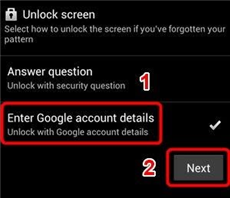
Choisissez le mode de déverrouillage
- Saisissez votre identifiant Google ainsi que le mot de passe
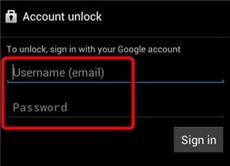
Connectez avec votre compte Google
Lisez aussi : Top 8 outils pour contourner FRP avec PC >
2. Déverrouiller un Samsung avec SmartThing Find (Find My Mobile)
La première étape consiste à accéder sur le site SmartThing Find (Find My Mobile). Le déverrouillage du Samsung sans code se réalisera à distance. Mais avant ceci, il faut vous connectez avec votre compte Google. A l’origine, le service SmartThing Find a été développé pour permettre à l’utilisateur de localiser son mobile, de verrouiller le mobile, de sauvegarder ou même supprimer quelques données.
Néanmoins, il y a une fonctionnalité qui élimine le mobile de la liste des appareils liés à votre identifiant. Vous pouvez l’adopter afin de déverrouiller le Samsung. Il faut savoir que cette solution effacera malheureusement les données sur votre mobile. Voici la démarche à suivre.
- Accédez à la page web Find My Mobile puis cliquez sur Se connecter.
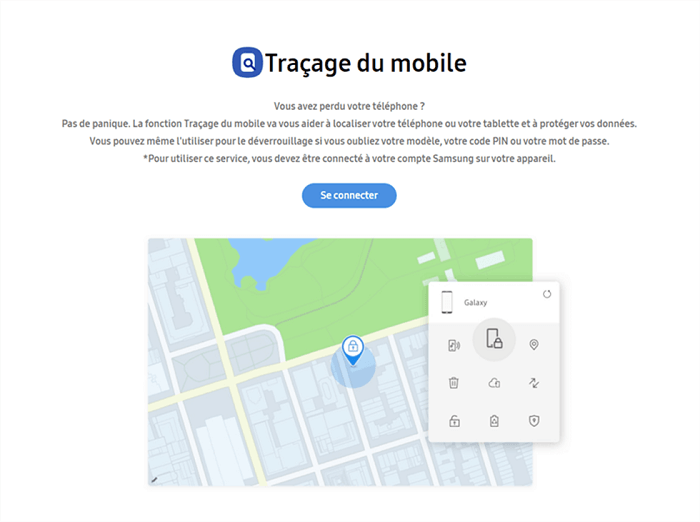
Cliquez sur Se connecter
- Saisissez les données de votre compte Samsung
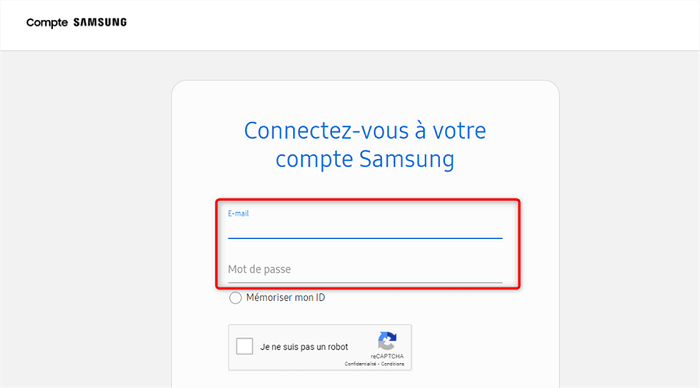
Se connectez avec votre compte Samsung
- Sélectionnez l’appareil à déverrouiller > Cliquez sur Déverrouiller
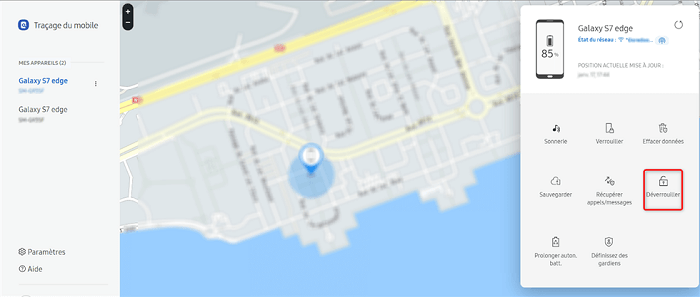
Cliquez sur Déverrouiller
3. Déverrouiller un Samsung via Localiser mon appareil
Localiser mon appareil est pratiquement la même que la fonctionnalité similaire sur iCloud. L’application peut obliger le mobile à sonner même s’il est en mode silencieux. En effet, elle essaye de vous aider en cas de perte ou de vol. Mais la fonctionnalité convoitée concerne le déverrouillage du Samsung sans perte de données.
Localiser mon appareil peut vous fournir ce service. Toutefois, toutes vos données seront supprimées de l’appareil. Cette solution n’arrive certainement pas en tête de liste. Elle peut, néanmoins, résoudre le problème. Vous pourrez en avoir besoin. Ci-dessous les étapes à suivre.
- Accédez à Localiser mon appareil et saisissez les données de votre compte Google
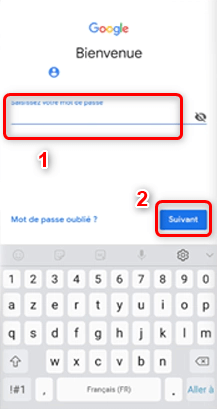
Voir les détails de fonctionnement
- Cliquez sur Effacer les données de l’appareil
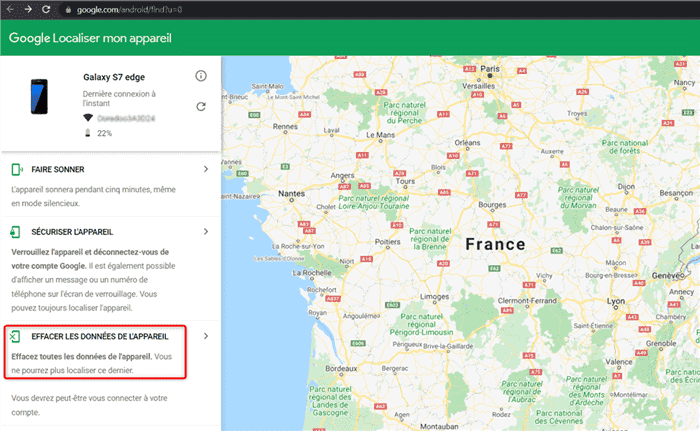
Cliquez sur Effacer les données d’appareils
Quelques conditions au préalable sont nécessaires pour déverrouiller votre Samsung par Localiser mon appareil :
- Il faut activer le contrôle à distance sur le Samsung bloqué.
- Il nécessite une connexion Internet du téléphone.
4. Déverrouiller un Samsung sans perdre les données sans code avec DroidKit
Voici la solution dont vous avez besoin ! Aucun outil n’arrive à déverrouiller le Samsung comme DroidKit. Vous pouvez installer facilement ce logiciel sur votre ordinateur (PC/Mac). Ensuite, quelques clics vous séparent de la solution. Voici ce que ce programme vous offre :
- Déverrouiller n’importe quel téléphone Android : Samsung, Huawei, Xiaomi, Google, etc.
- Une connexion très facile avec le téléphone Samsung grâce à un câble USB.
- Un système de module afin de cibler l’opération à réaliser avec DroidKit.
- Le logiciel est capable de déverrouiller votre téléphone sans rien fournir : ni compte Google ni mot de passe.
- Le téléphone est de nouveau opérationnel à la fin de l’opération.
Avec ce logiciel, vous faites d’une pierre deux coups. C’est pourquoi, nous vous recommandons de télécharger DroidKit et suivre les étapes suivantes pour déverrouiller votre Samsung sans code sans perdre les données.
- Lancez DroidKit et accédez au module Déverrouillage Écran.

Déverrouillage Écran
- Connectez le smartphone Samsung à l’ordinateur et cliquez sur Commencer
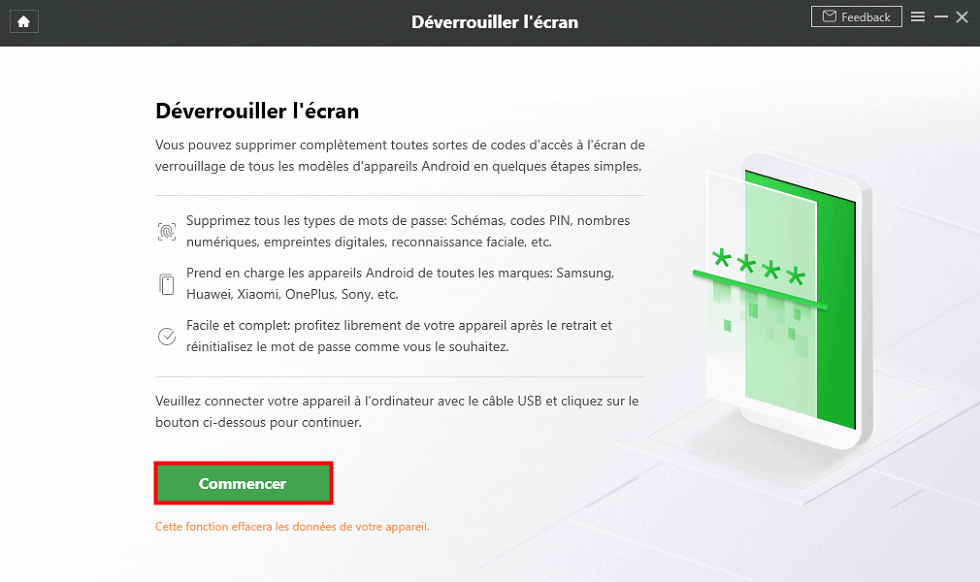
Cliquer sur Commencer pour déverrouiller l’écran
- Cliquez sur Supprimer Maintenant
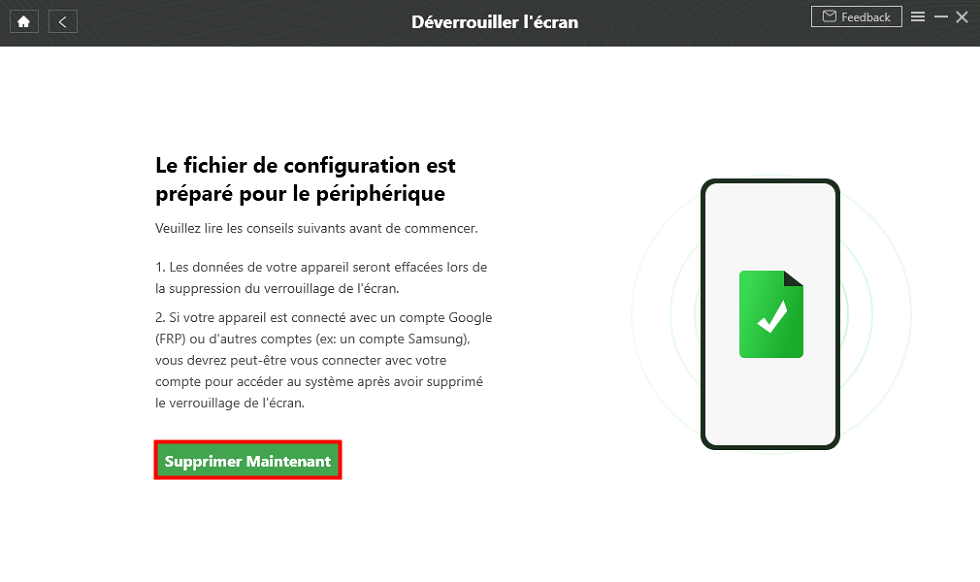
Cliquer sur Supprimer maintenant
- Attendez le processus de déverrouillage.

Suppression du verrouillage de l’écran terminée
Les données du mobile seront éliminées après le déverrouillage. Toutefois, DroidKit vous permet de contourner ce problème. Avec son module de Récupération Profonde, vous pouvez restaurer tous les fichiers supprimés. Cette fonctionnalité est très intéressante pour les utilisateurs qui étaient obligés de formater leurs téléphones Android.
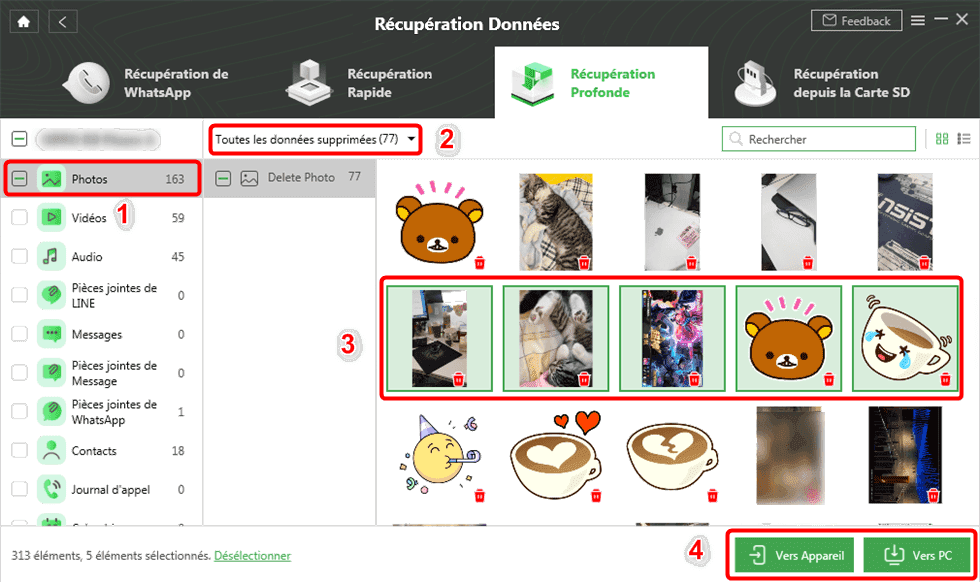
Sélectionnez les photos à récupérer
FAQ
Q: Est-il existe un moyen de déverrouiller Samsung sans code sans perdre les données ?
A: Le déverrouillage sans mot de passe est en fait une manipulation obligatoire, afin de protéger la vie privée du propriétaire, les données seront effacées lors du déverrouillage.
Conclusion
Pour déverrouiller un Samsung sans perdre les données sans code, la solution ultime s’appelle DroidKit. Ce logiciel réalise ce processus en deux temps : déverrouillage puis récupération. C’est la solution la plus raisonnable pour sortir de ce problème avec le minimum de dégâts.
DroidKit – Déverrouiller Samsung sans perte de données
- Déverrouiller tout type de verrouillage sur téléphone/tablette Android.
- Récupérer des données perdues en quelques clics.
- Sauvegardez, restaurez et transférez des données Android.
- Pas besoin de jailbreak ou de root. Aucun risque de perte de données.
Télécharger pour Win100% propre et sécuritaire
Télécharger pour Mac100% propre et sécuritaire
Téléchargement Gratuit * 100% propre et sécuritaire
Questions liées aux produits ? Contactez l'équipe Support à trouver une solution >






